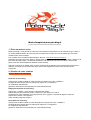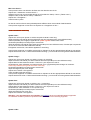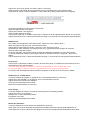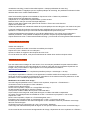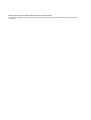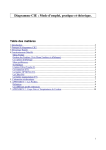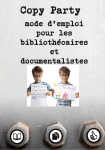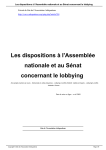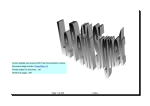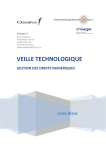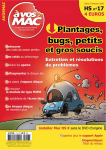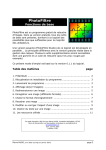Download Mode d`emploi motorcycle-blog.fr
Transcript
Mode d'emploi motorcycle-blog.fr -----------------------------------------------------1 / Prise en main et accès Motorcycle-blog.fr vous permet de créer sans connaissances particulières un site Internet de type « Blog ». Le module d'administration de votre blog est accessible avec le login et le mot de passe que vous avez choisis lors de votre inscription. Pour accéder à votre module d'administration, allez sur : http://www.motorcycle-blog.fr Saisissez votre login et mot de passe en haut à droite. Si vous avez oublié votre mot de passe, cliquez sur le lien « Mot de passe oublié » et saisissez l'adresse e-mail utilisée lors de votre inscription. Votre mot de passe vous sera automatiquement adressé à cette adresse. Avant de commencer à réaliser votre contenu, n'hésitez pas à regarder ce qu'on fait les autres blogueurs ! Attention, les blogs qui ne contiennent aucun article sont supprimés au bout d'une semaine après l'inscription. 2 / Gestion de votre contenu Colonne Gauche de votre blog Sous titre de votre blog : Vous pouvez modifier le texte de votre sous-titre en cliquant sur le lien « Modifier » Changez le texte contenu dans le champ puis cliquez sur « Enregistrer » La modification est effectuée (pensez à utiliser des mots important pour votre référencement) Image personnalisée de votre blog : Cliquez sur « modifier » sous l'image qui apparaît par défaut. Cliquez dans la case devant le bouton « Parcourir » puis cliquez sur celui-ci. Choisissez sur votre ordinateur une image (format .gif ou .jpg) de 115 pixels de large au maximum. Cliquez sur le bouton « Enregistrer » Votre nouvelle image est en ligne ! Description de votre blog : Vous pouvez modifier le texte de votre description en cliquant sur le lien « Modifier » Changez le texte contenu dans le champ puis cliquez sur « Enregistrer » La modification est effectuée (pensez à utiliser des mots important pour votre référencement) Mes liens favoris : Vous pouvez insérer une sélection de liens vers des sites de votre choix. Cliquez sur « Gestion de vos liens favoris » Indiquez le nom que vous souhaitez donner à ce lien dans le champ « Nom » (Faîtes court !) Indiquez l'URL du site dans le champ « Adresse » Cliquez sur « Enregistrer » Votre lien est en place. La liste de vos liens favoris est systématiquement affichée dans votre module d'administration. Vous pouvez supprimer un lien favori en cliquant sur « Supprimer ce lien » Partie centrale de votre blog Ajouter texte : Cliquez sur ce lien pour ajouter un article composé de texte à votre blog. Taper le titre de votre article (les titres d'articles sont très importants pour votre référencement) Insérez (facultatif) une image qui apparaitra en petite vignette devant votre article. Choisissez (facultatif) une rubrique pour votre article. Tapez le texte de votre article (Votre texte est important pour votre référencement, n'hésitez pas à reprendre un mot clé de votre titre dès le début de l'article). Enregistrez votre article, votre article apparaît sur votre blog. Vous pouvez supprimer ou modifier votre article en cliquant sur le lien approprié dans la liste de vos articles. Cliquez ensuite sur le lien « Retour administration du blog » pour accéder au menu général d'administration. Ajouter image : Cliquez sur ce lien pour ajouter une article « Image » à votre blog. Taper le titre de votre article (Les titres d'articles sont très important pour votre référencement) Cliquez dans la case devant le bouton « Parcourir » puis cliquez sur celui-ci. Choisissez sur votre ordinateur une image (format .gif ou .jpg) de 650 pixels de large au maximum. Votre image s'affichera en grand format sur votre blog Choisissez (facultatif) une rubrique pour votre article. Tapez une légende pour votre image. Cliquez sur le bouton « Enregistrer » Votre nouvelle image est en ligne ! Vous pouvez supprimer ou modifier votre article en cliquant sur le lien approprié dans la liste de vos articles. Cliquez ensuite sur le lien « Retour administration du blog » pour accéder au menu général d'administration. Ajouter Son : Cliquez sur ce lien pour ajouter un article « son » à votre blog. Taper le titre de votre article (Les titres d'articles sont très important pour votre référencement) Cliquez dans la case devant le bouton « Parcourir » puis cliquez sur celui-ci. Choisissez sur votre ordinateur un son (format .mp3) Choisissez (facultatif) une rubrique pour votre article. Tapez une légende pour votre son. Cliquez sur le bouton « Enregistrer » Attention : Les mp3 musicaux sont interdits (Loi DADVSI) et seront systématiquement supprimés. Un utilisateur insérant à plusieurs reprise des fichiers musicaux verra son blog supprimé. Ajouter vidéo : Cliquez sur ce lien pour ajouter une article «vidéo» à votre blog. Taper le titre de votre article (les titres d'articles sont très importants pour votre référencement) Copier dans le champ « lecteur exportable » l'URL exacte de la vidéo (copiée dans votre navigateur. Choisissez (facultatif) une rubrique pour votre article. Tapez une légende pour votre vidéo. Cliquez sur le bouton « Enregistrer » Votre nouvelle vidéo est en ligne ! Vous pouvez supprimer ou modifier votre article en cliquant sur le lien approprié dans la liste de vos articles. Cliquez ensuite sur le lien « Retour administration du blog » pour accéder au menu général d'administration. Album Photo : Pour insérer des images dans votre album photo, cliquez sur le lien «Album photo » Tapez une légende à la photo que vous souhaitez insérer. Cliquez dans la case devant le bouton « Parcourir » puis cliquez sur celui-ci. Choisissez sur votre ordinateur une image (format .gif ou .jpg) de 850 pixels de large au maximum. Votre nouvelle image est en ligne ! Si vous le souhaitez, vous pouvez insérer un texte de présentation générale pour votre album photo. Il vous est possible de supprimer les images insérées en cliquant sur le lien « supprimer » de chacune d'elles. Cliquez ensuite sur le lien « Retour administration du blog » pour accéder au menu général d'administration. Fiche perso : Vous pouvez si nécessaire modifier le contenu de votre fiche perso en modifiant les informations que vous aviez saisies lors de votre inscription. Il vous est aussi possible de supprimer ou d'activer la possibilité de vous contacter par e-mail. En cas d'activation, un bouton « Contact » apparaitra alors sous votre image personnelle. Le mail est codé et protégé des robots collecteur d'adresse e-mail afin de vous prémunir du SPAM. Administrer les commentaires : Il vous est possible de modifier ou supprimer des commentaires laissés sur votre blog. Cliquez sur le lien "Modifier" ou "supprimer" sous le commentaire concerné Cliquez ensuite sur le bouton de validation. Votre blog est automatiquement modifié. Retournez à l'administration de votre blog. Choix design : Il vous est possible de choisir la couleur de votre blog parmi une palette proposée. Cliquez sur le lien « choix design » Selectionnez un des 5 thèmes de couleur. Enregistrez votre choix. Votre blog est automatiquement modifié Retrait des publicités : Il vous est possible de ne pas afficher les publicités sur votre blog. Cette option concerne les publicités des partenaires de Motorcycle-blog (champs publicitaires dans la colonne gauche et colonne droite de votre blog) et les annonces Google (champs publicitaires de la partie centrale de votre blog). Cette fonctionnalité impacte 7 champs publicitaires de votre blog. Cette fonctionnalité ne s'applique que sur la partie publique de votre blog, les publicités continueront à être affichées dans votre module d'administration. Cette fonctionnalité payante est accessible en cliquant sur le lien « Retirer les publicités ». Cliquez ensuite sur le drapeau de votre pays. Télephonez au n° indiqué dans la petite fenêtre qui s'est ouverte. Retenez bien le code qui vous est donné par téléphone. Tapez ce code dans la petite case grise sous la mention « Entrer votre code d'accès » Cliquez sur le bouton OK Toutes les publicités sont maintenant retirées de la partie publique de votre blog pour une durée de 30 jours. Il vous est possible de prolonger votre période sans publicité avant les 30 jours en recommençant cette opération. Le crédit de jours qu'il vous reste est automatiquement ajouté au 30 jours. L'appel est automatiquement prélevé sur votre facture téléphonique, vous n'avez aucun règlement à effectuer par ailleurs. Il est possible de téléphoner à partir de n'importe quel poste téléphonique. Cliquez ensuite sur le lien « Retour administration du blog » pour accéder au menu général d'administration. Colonne Droite de votre blog Gestion des rubriques : Il vous est possible de rendre vos articles accessibles par rubrique. Cliquez sur le lien « Gestion de vos rubriques ». Ajoutez, modifiez ou supprimez les rubriques de votre choix. Lors de la saisie d'un article, vous pourrez maintenant le classer dans une des rubriques créée. Traitement de vos images Pour des raisons de surcharge de notre serveur, il ne nous est pas possible d'accepter toutes les tailles d'images (la dimension d'une image impacte son poids en octet). Afin de vous permettre d'optimiser vos images, vous pouvez utiliser un logiciel gratuit du nom de photofiltre accessible ici : http://www.photofiltre.com Installez tout d'abord la version complète de photofiltre (rubrique « telecharger » du site). Les quelques explications ci-dessous vous apprennent à modifier la taille d'une image ou à la recadrer.. Nous vous invitons à explorer le logiciel plus en profondeur et à consulter les tutoriaux présents sur le site photofiltre si vous souhaitez appliquer d'autres effets. Modification de la taille d'une image : Une fois le logiciel photofiltre ouvert, dans le menu supérieur, cliquez sur « Fichier/Ouvrir » Choisissez une de vos images sur votre ordinateur. L'image s'ouvre dans le logiciel. Dans le menu supérieur, cliquez sur « Image/Taille de l'image » La taille actuelle est affichée en haut de la fenêtre. Vous pouvez modifier la taille dans la partie « Nouvelle taille » Si par exemple votre image fait 1600 pixels de largeur, modifiez cette taille en tapant 600. La hauteur a automatiquement été modifiée si la case « Conserver les proportions » est cochée. Cliquez sur « OK » Dans le menu supérieur, cliquez sur « Fichier/enregistrer sous ». Enregistrer votre nouvelle image en choisissant bien « JPG » comme type de fichier. N'oubliez pas de modifier le nom avant d'enregistrer si vous souhaitez conserver par ailleurs votre image dans son format d'origine. Choisissez un taux de compression de « 90 » et le format « Standard ». Votre image fait maintenant 600 pixels de largeur et vous pouvez l'insérer dans l'un de vos articles image ! Si vous avez fait une erreur avant l'enregistrement de l'image, cliquez dans le menu supérieur sur « Edition » puis « Défaire » la dernière action. Recadrage d'une image : Si l'une de vos images comporte une partie disgracieuse et que vous souhaitez la recadrer. Ouvrez l''image dans photofiltre. Avec le curseur de votre souris, sélectionnez la partie à conserver en maintenant le bouton gauche enfoncé. Dans le menu supérieur, cliquez sur « Image/Recadrer ». Suivez les indications ci-dessus pour la modification de taille si nécessaire, le processus d'enregistrement est identique. 3 / Réferencement Référencement de votre blog Motorcycle-blog est codé de manière à ce que vos articles et votre blog soit correctement référencés. Certaines mesures doivent toutefois être systématiquement appliquées lors de la création de vos articles. Les titres d'articles : Les mots contenus dans vos titres sont importants pour le référencement. Vous ne serez jamais visible dans les moteurs de recherche sur le terme « Balade moto Auvergne » si le titre de l'un de vos articles ne contient pas ces mots. Les textes de vos articles : Si vous souhaitez être visible dans les moteurs de recherche sur « Balade moto Auvergne », vous avez optimisé le titre de votre article. Reprenez ces mêmes mots dès le début de votre article, par exemple : « Résumé de balade moto en Auvergne » Les titres de vos rubriques : Eux aussi sont importants pour votre référencement. Les mots contenus dans le texte des rubriques sont importants comme tous les autres textes de votre blog. Les légendes d'image : N'oubliez pas de mettre des légendes d'images comportant des mots clés relatifs à ces images et au thème de votre blog. En respectant ces conseils, votre blog sera optimisé en terme de contenu, mais ce n'est pas tout. Même si motorcycle-blog se charge d'une partie de votre référencement, il sera utile de faire connaître votre blog dans différents annuaires ou sur des sites similaires au votre. Si certains webmasters ont réalisé des sites dans la même thématique que votre blog, n'hésitez pas à leur faire connaître votre blog en leur adressant un petit mail (attendez toutefois d'avoir rédigé suffisamment de contenu). Vous pouvez inscrire votre site dans des annuaires qui feront alors pointer des liens vers votre blog. Avant de vous inscrire, pensez à rédiger un titre court et une description courte de votre blog. Ceci vous sera systématiquement demandé. Bien sur, il est facile de trouver des annuaires moto, il suffit de taper « annuaire moto » dans google pour en trouver une longue liste. Ne négligez pas les annuaires généralistes, vous en trouverez de nombreuses listes sur ces annuaires d'annuaires : http://www.annuaire-info.com/ http://www.lerepertoire.net/Liens-durs/ http://www.annuaires-liens-en-dur.com/page/index.php En respectant ces conseils, les gros moteurs de recherche : Google, Yahoo, Live Search, voilà, etc. prendront connaissance de votre blog sans même que vous n'ayiez à leur soumettre votre site (ce qui ne sert généralement à rien ). Nous vous souhaitons beaucoup de plaisir avec votre motorcycle-blog ! Motorcycle-blog est une marque déposée par la société Axe-Net. Le contenu de l'ensemble des documents présenté sur motorcycle-blog est soumis aux textes législatifs réglementant la propriété intellectuelle.